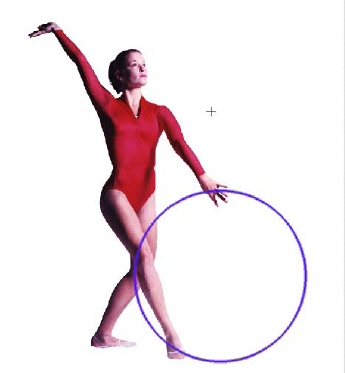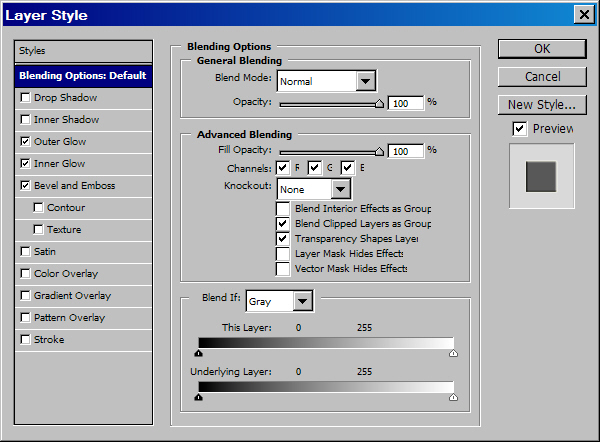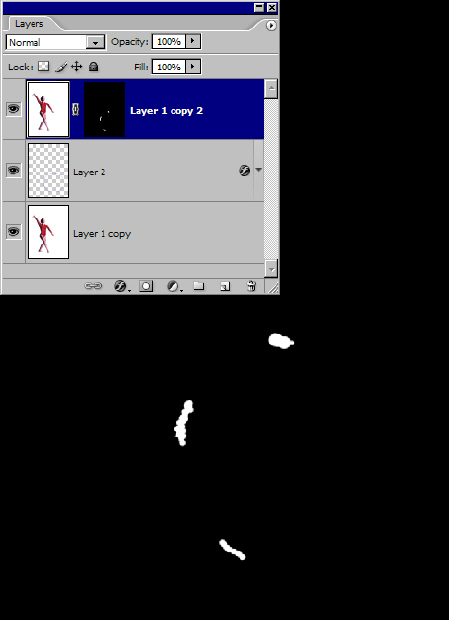Практика композиции
Объемный синтез
В композициях самого разного содержания и стиля часто возникает необходимость такого объединения нескольких объектов, которое создает иллюзию существования сцены в пространстве. Изображение, на котором, например, две особы, заимствованные из различных источников, обмениваются рукопожатием, оставляет у непосвященного наблюдателя впечатления маленького рукотворного чуда. В том же ряду популярных дизайнерских приемов – вручение персонажам фотографий предметов или замена головных уборов.
На первый взгляд кажется, что синтез сцены с эффектом объема не входит в арсенал растровых пакетов, а является исключительной прерогативой средств трехмерного моделирования. В общей ситуации это утверждение оказывается совершенно справедливым, но существует множество частных случаев, когда средствами двумерных редакторов удается получить достоверную иллюзию пространственного расположения тел на плоскости растрового поля. Одно из возможных решений дает использование слоевых масок.
Попробуем вручить гимнастке, показанной на рис. 2.35, спортивный обруч. Если композиция готовится для высококачественного издания, то придется приложить определенные усилия на поиск изображения спортивного снаряда. Поскольку под рукой автора не оказалось подходящего источника, то придется рисовать обруч средствами пакета.
- Создадим новый пустой слой (Ctrl+Shift+N). Выберем инструмент Elliptical Marquee Tool и, удерживая клавиши Shift и Alt, создадим пометку в форме круга. При помощи команды Select => Transform Selection настроим форму и положение выделения таким образом, чтобы оно напоминало обруч в руках у гимнастки ( рис. 2.36).
- Выполним команду Select => Modify => Border, в диалоговом окне команды зададим значение параметра Width равное 4. В результате круг будет превращен в кольцо.
- Выберем цвет переднего плана, подходящий для кольца (в примере – синий), и закрасим его (Alt+Backspace) ( рис. 2.37).
- Чтобы композиция не вызывала отторжения, требуется придать плоскому кольцу признаки объема. Для этого воспользуемся стандартными слоевыми стилями. Два раза подряд щелкнем по верхнему слою в палитре Layers и выведем диалоговое окно Layer Style. В этом окне выберем эффекты Inner Glow (Внутреннее сияние), Outer Glow (Внешнее сияние) и Bevel and Emboss (Тиснение). Не меняя числовых параметров стилей, закроем диалоговое окно ( рис. 2.38).
- Сделаем активным фоновый слой и создадим его копию (Ctrl+J). Поставим новый слой на самую верхнюю позицию в изображении, создадим маску верхнего слоя и инвертируем ее (Ctrl+I) ( рис. 2.39).
- Выберем мягкую кисть, зададим белый цвет рисования и аккуратно закрасим те фрагменты изображения гимнастки, которые должны быть выше обруча. Это кисть, нога выше колена и ступня.
- Перейдем на средний слой изображения и маленькой мягкой кисти при крайне малых значениях непрозрачности (10-15%) затемним ту часть обруча, которая прилегает к густой тени возле колена ( рис. 2.40).
Соединение объектов рисованной маской
Ключом синтезу объектов во всех ранее рассмотренных примерах было применение простой слоевой маски. Прилагательное простой не носит уничижительного смысла, оно означает, что решение задачи достигалось созданием однородной по цвету или простой по форме маске в результате разового творческого усилия дизайнера. В более сложных ситуациях искомый результат дается кропотливым рисованием маски, неоднородной по цвету и геометрии.
Черные области маски нейтрализуют содержимое слоя, белый цвет восстанавливает его "дееспособность". Окраска маски любым цветом, отличным от белого, создает на слое полупрозрачные области. Чем плотнее краска, тем выше прозрачность основного слоя. Этим, очевидным для любого искушенного дизайнера, свойством приходится пользоваться, когда требуется добиться реалистичного сочетания объектов или реализовать в проекте сложный визуальный эффект.
На рис. 2.41 показаны два изображения, которые могут сочетаться в составе одной композиции. Попробуем вернуть нерпу ее естественную среду обитания. В оригинале оба изображения сохранены в одном файле, в котором "проживают" на соседних этажах (нерпа на верхнем).
- Отделим нерпу от точек фона. Эта задача имеет несколько простых решений. Создадим маску верхнего слоя и окрасим на ней фоновые точки черным цветом. После того, как будет получена хорошая сепарация объекта, применим маску, Для этого остаточно щелкнуть правой кнопкой мыши по маске и выбрать в выпадающем меню команду Apply Mask ( рис. 2.42).
- Настроим размеры и положение фигуры животного. Весь объем необходимой работы выполняется средствами одной команды Free Transform (Ctrl+T). В число обязательных мероприятий входят: настройка положения, уменьшение размеров и небольшой поворот против часовой стрелки. Отрежем пустые фрагменты оригинала ( рис. 2.43).
- Создадим маску верхнего слоя. Для этого достаточно нажать кнопку Add layer mask, расположенную в нижней части палитры слоев. Созданная маска автоматически становится активной, и все дальнейшие манипуляции с кистью выполняются на ней.
- Выберем инструмент Brush и, меняя размеры и прозрачность кисти, закрасим черным цветом те фрагменты нерпы, которые должны находиться под водой. Будем решать эту сложную задачу по этапам. Сначала закрасим 100%-черным часть тела, которая должна быть под водой. В результате получится искусственное сочетание объектов, напоминающее отрезанную голову нерпы, наклеенную на изображение морской поверхности. Чтобы сделать композицию правдоподобной, требуется частично растворить туловище животного в воде. Для этого достаточно создать на маске слоя области полупрозрачности, имитирующие погружение в водную стихию.
- Выберем белый цвет рисования и создадим полупрозрачную переходную зону. Для этого у поверхности воды используем 20% белую кисть, а там, где туловище должно едва просвечиваться сквозь толщу воды, нанесем легкие мазки 2% белой кистью. После ручной обработки маски кистями различной непрозрачности удалось получить иллюзию погружения в воду тела нерпы. Рисование маски дало требуемую неравномерность окраски маски: хвост животного едва заметен, а верхняя часть туловища доступна для обозрения. Теперь требуется одновременно уменьшить видимость всей погруженного в воду туловища. Для этого обработаем маску командой Levels. Вызовем команду и сделаем всю маску темнее, смещением среднего регулятора в правую сторону. ( рис. 2.44).
- Слегка уменьшим непрозрачность верхнего слоя. Этот типовой прием цифрового монтажа, используется дизайнерами для создания "бесшовного соединения" разнородных объектов. В данном случае следует выбрать значение параметра Opacity в диапазоне от 90 до 95 процентов ( рис. 2.45).